Kuinka poimia numero vain tekstimerkkijonosta Excelissä?
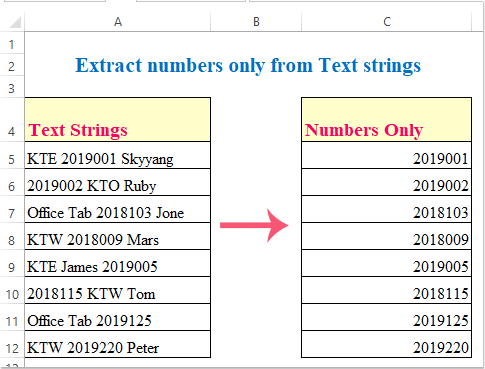
Oletko koskaan halunnut poimia numeroita vain Excelin merkkijonoluettelosta? Tässä esittelen muutamia tapoja, joilla voit poimia vain numeroita nopeasti ja helposti Excelissä.
Tapa 1: Poimi numero vain tekstimerkkijonoista kaavan avulla
Tapa 2: Poimi numero vain tekstijonoista VBA-koodilla
Tapa 3: Poimi numero vain tekstimerkkijonosta Kutools for Excelillä
Tapa 4: Pura desimaaliluku vain tekstimerkkijonosta kaavan avulla
Tapa 1: Poimi numero vain tekstimerkkijonoista kaavan avulla
Seuraava pitkä kaava voi auttaa sinua poimimaan vain numerot tekstijonoista, toimi näin:
Valitse tyhjä solu, johon haluat tulostaa erotetun luvun, ja kirjoita sitten tämä kaava: =SUMMATULO(KESKUS(0&A5, SUURI(INDEKSI(ISNUMERO(--KESKUS(A5, RIVI(INDIRECT("1:"&PITO(A5))), 1)) * RIVI(PIDÄ("1:"&PITO(A5) )), 0), RIVI(PIDÄ("1:"&PITO(A5))))+1, 1) * 10^RIVI(PUOLA("1:"&PITOINEN(A5)))/10)ja vedä sitten täyttökahvaa täyttääksesi alueen, jonka tarvitset tämän kaavan soveltamiseen. Katso kuvakaappaus:

Huomautuksia:
- 1. A5 tarkoittaa ensimmäistä dataa, jonka haluat poimia vain numeroita luettelosta.
- 2. Tuloksena näytetään 0, kun merkkijonossa ei ole numeroita.
Poimi numerot vain tekstijonoista:
Kanssa Kutools for Excel'S OTENUMEROJA -funktion avulla voit nopeasti poimia tekstimerkkijonosoluista vain numeroita. Napsauta ladataksesi Kutools for Excel!
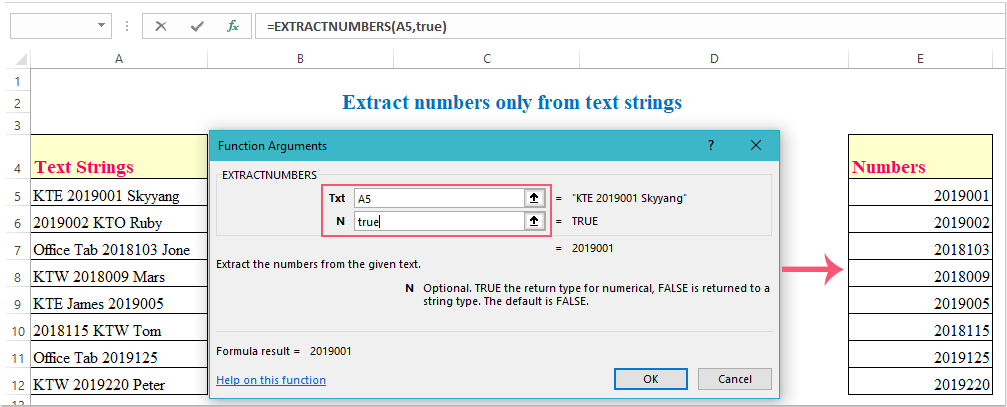
Tapa 2: Pura numero vain tekstimerkkijonoista VBA-koodilla
Tässä on VBA-koodi, joka voi myös tehdä sinulle palveluksen, toimi seuraavasti:
1. Pidä painettuna Alt + F11 avaimet avaamaan Microsoft Visual Basic for Applications ikkunassa.
2. Klikkaus liite > Moduulitja liitä seuraava koodi tiedostoon Moduulit Ikkuna.
VBA-koodi: Poimi numero vain tekstimerkkijonosta:
Sub ExtrNumbersFromRange()
Dim xRg As Range
Dim xDRg As Range
Dim xRRg As Range
Dim nCellLength As Integer
Dim xNumber As Integer
Dim strNumber As String
Dim xTitleId As String
Dim xI As Integer
xTitleId = "KutoolsforExcel"
Set xDRg = Application.InputBox("Please select text strings:", xTitleId, "", Type:=8)
If TypeName(xDRg) = "Nothing" Then Exit Sub
Set xRRg = Application.InputBox("Please select output cell:", xTitleId, "", Type:=8)
If TypeName(xRRg) = "Nothing" Then Exit Sub
xI = 0
strNumber = ""
For Each xRg In xDRg
xI = xI + 1
nCellLength = Len(xRg)
For xNumber = 1 To nCellLength
If IsNumeric(Mid(xRg, xNumber, 1)) Then
strNumber = strNumber & Mid(xRg, xNumber, 1)
End If
Next xNumber
xRRg.Item(xI) = strNumber
strNumber = ""
Next xRg
End Sub
3. Ja sitten paina F5 -näppäintä tämän koodin suorittamiseksi, ja kehoteruutu ponnahtaa esiin muistuttamaan käytettävän tekstialueen valitsemisesta, katso kuvakaappaus:

4. Napsauta sitten OK, toinen kehoteruutu seuraa, valitse solu tulostaaksesi tuloksen, katso kuvakaappaus:

5. Napsauta lopuksi OK -painiketta, ja kaikki numerot valituista soluista on purettu kerralla.
Tapa 3: Poimi numero vain tekstimerkkijonosta Kutools for Excelillä
Kutools for Excel on myös tehokas toiminto, jota kutsutaan OTENUMEROJA, tällä toiminnolla voit nopeasti poimia vain numerot alkuperäisistä tekstijonoista.
| Kutools for Excel : yli 300 kätevällä Excel-apuohjelmalla, joita voit kokeilla ilmaiseksi ilman rajoituksia 30 päivässä. |
Asennuksen jälkeen Kutools for Excel, toimi seuraavasti:
1. Napsauta tekstimerkkijonon vieressä olevaa solua, johon sijoitat tuloksen, katso kuvakaappaus:

2. Napsauta sitten Kutools > Kutoolsin toiminnot > teksti > OTENUMEROJA, katso kuvakaappaus:

3. Vuonna Funktion argumentit -valintaikkunassa, valitse solu, josta haluat poimia numerot txt tekstiruutuun ja kirjoita totta or väärä osaksi N tekstiruutu, katso kuvakaappaus:

Huomautuksia: argumentti N on valinnainen kohde, jos syötät totta, se palauttaa numerot numeerisina, jos syötät väärä, se palauttaa numerot tekstimuodossa, oletusarvo on epätosi, joten voit jättää sen tyhjäksi.
4. Ja napsauta sitten OK, numerot on poimittu valitusta solusta, vedä sitten täyttökahva alas soluihin, joihin haluat käyttää tätä toimintoa, saat seuraavan tuloksen:

Napsauta ladataksesi ja ilmaisen kokeiluversion Kutools for Excelille nyt!
Tapa 4: Pura desimaaliluku vain tekstimerkkijonosta kaavan avulla
Jos laskentataulukossasi on joitain desimaalilukuja sisältäviä tekstijonoja, kuinka voit poimia vain desimaaliluvut tekstimerkkijonoista?
Alla oleva kaava voi auttaa sinua poimimaan desimaaliluvut tekstijonoista nopeasti ja helposti.
Syötä tämä kaava:=LOOKUP(9.9E+307,--LEFT(MID(A5,MIN(FIND({1,2,3,4,5,6,7,8,9,0}, $A5&"1023456789")),999),ROW(INDIRECT("1:999")))),ja sitten täytä kahva soluihin, jotka haluat sisältää tämän kaavan, kaikki desimaaliluvut on poimittu tekstijonoista, katso kuvakaappaus:

Poimi numero vain merkkijonoista Kutools for Excelillä
Suhteellisia artikkeleita:
Parhaat toimiston tuottavuustyökalut
Lataa Excel-taitojasi Kutools for Excelillä ja koe tehokkuutta kuin koskaan ennen. Kutools for Excel tarjoaa yli 300 lisäominaisuutta tuottavuuden parantamiseen ja ajan säästämiseen. Napsauta tästä saadaksesi eniten tarvitsemasi ominaisuuden...

Office-välilehti tuo välilehtikäyttöliittymän Officeen ja tekee työstäsi paljon helpompaa
- Ota välilehtien muokkaus ja lukeminen käyttöön Wordissa, Excelissä, PowerPointissa, Publisher, Access, Visio ja Project.
- Avaa ja luo useita asiakirjoja saman ikkunan uusilla välilehdillä uusien ikkunoiden sijaan.
- Lisää tuottavuuttasi 50 % ja vähentää satoja hiiren napsautuksia joka päivä!
